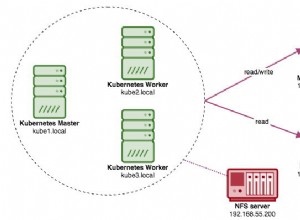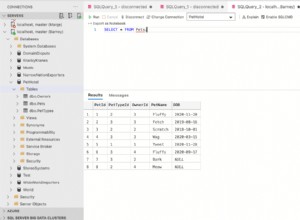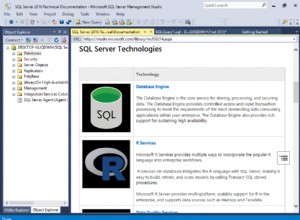Hallo,
In diesem Artikel erkläre ich die Wiederherstellung in SQL Server 2017.

Sie können SQL Server 2017 Backup Tutorials vor diesem Artikel lesen.
SQL Server 2017-Sicherung -3
Gehen Sie zuerst zur Registerkarte Datenbank und klicken Sie mit der rechten Maustaste, und klicken Sie dann auf Datenbank wiederherstellen.
Wählen Sie danach Quelle als Gerät und dann Sicherungsgeräte wie folgt aus.
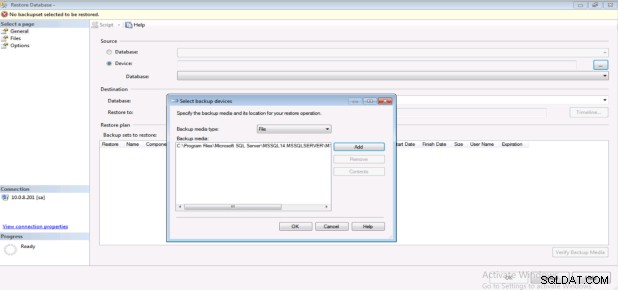
Sie können den Dateinamen ändern, wenn Sie Datenbankdateien wie folgt wiederherstellen.
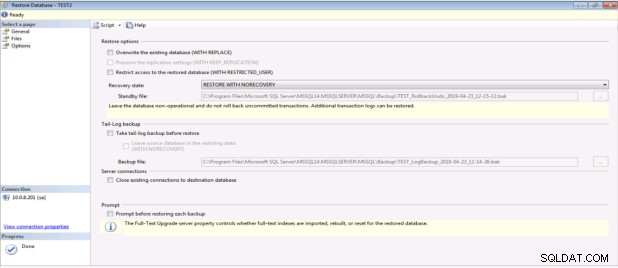
Auf dem folgenden Bildschirm können Sie Wiederherstellungsoptionen auswählen.
Ich werde Transaktionsprotokolle nach der vollständigen Wiederherstellung der Datenbank zusätzlich wiederherstellen. Also habe ich mich für die Wiederherstellung mit norecovery entschieden. Zusätzliche Transaktionsprotokolle können wiederhergestellt werden.
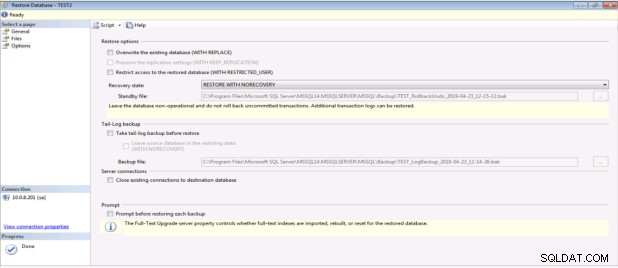
Sie können die Datenbank mit folgendem T-SQL-Code wiederherstellen.
USE [master] RESTORE DATABASE [TEST] FROM DISK = N'C:\Program Files\Microsoft SQL Server\MSSQL14.MSSQLSERVER\MSSQL\Backup\TEST.bak' WITH FILE = 2, NORECOVERY, NOUNLOAD, STATS = 5 GO
Nachdem die Wiederherstellung der Datenbank im norecovery-Modus abgeschlossen ist, können wir Transaktionsprotokolle wiederherstellen, um die Datenbank auf dem neuesten Stand wiederherzustellen.
Sie können mit der rechten Maustaste auf die zugehörige Datenbank klicken und Wiederherstellen–>Transaktionsprotokoll wie folgt auswählen.
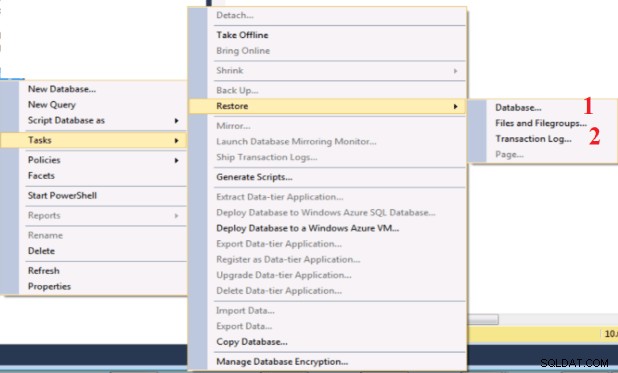
Wählen Sie Wiederherstellungsquelle vom Gerät als neueste Transaktionsprotokolle wie folgt aus.
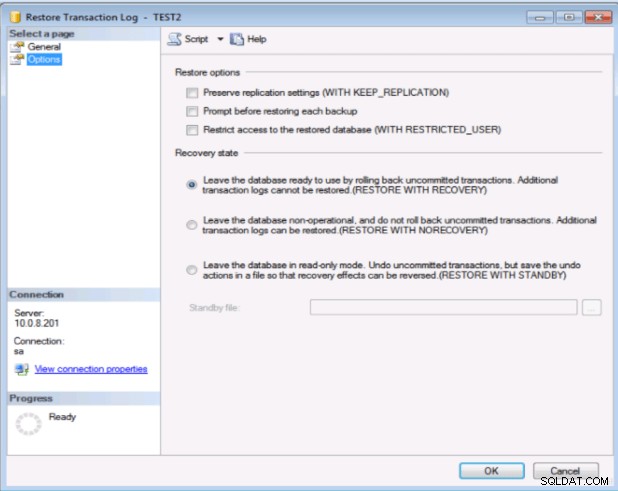
Sie können Wiederherstellungsstatus auswählen als Wiederherstellung in diesem Schritt wie folgt. Wenn Sie weitere Transaktionsprotokolle wiederherstellen müssen, sollten Sie in diesem Schritt den norecovery-Modus wählen.
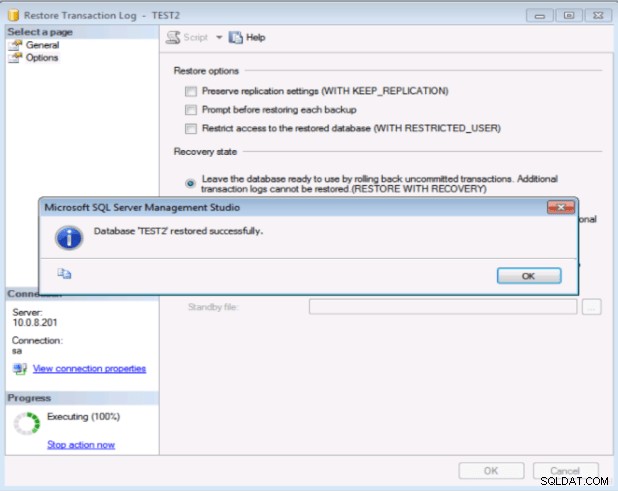
Sie können Transaktionsprotokolle mit folgendem T-SQL-Code wiederherstellen.
RESTORE LOG [TEST2] FROM DISK = N'C:\Program Files\Microsoft SQL Server\MSSQL14.MSSQLSERVER\MSSQL\Backup\TransactionlogBackup.trn' WITH FILE = 2, NOUNLOAD, STATS = 10 GO
Nachdem die Wiederherstellung der Datenbank abgeschlossen ist, haben wir die TEST-Datenbank wie folgt als TEST2 wiederhergestellt.